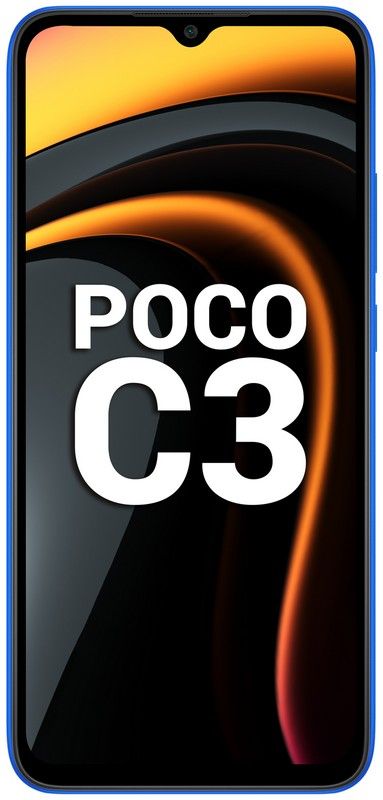ونڈوز 10 میں 'اپنے سیکیورٹی پروسیسر کو ری سیٹ کریں' کو کیسے طے کریں

سیمسنگ کہکشاں S7 روم
کیا آپ ونڈوز 10 میں 'حفاظتی امور حل کرنے کے لئے اپنے سیکیورٹی پروسیسر کو ری سیٹ کریں' کو ٹھیک کرنا چاہتے ہیں؟ یہ خرابی حالیہ ونڈوز 10 کی تازہ کاری کے بعد ہوتی ہے اور خرابی کا تعلق ٹی پی ایم (ٹرسٹڈ پلیٹ فارم ماڈیول) سے ہے۔ تاہم ، یہ دو مختلف جگہوں پر پایا جاتا ہے۔ سب سے پہلے ترتیبات >> اپ ڈیٹ اور سیکیورٹی >> ونڈوز سیکیورٹی >> ڈیوائس سیکیورٹی >> سیکیورٹی پروسیسر >> سیکیورٹی پروسیسر کی تفصیلات میں جانے کے بعد نظر آتا ہے۔
دوسری جگہ ونڈوز ڈیفنڈر ایک پیلے رنگ کے انتباہ مثلث کی حیثیت سے ہے جس سے یہ ظاہر ہوتا ہے کہ فعالیت کے معاملات کے متن کو ٹھیک کرنے کے لئے اپنے سکیورٹی پروسیسر کو ری سیٹ کریں کے ساتھ سیکیورٹی پروسیسر میں کوئی خامی ہے۔
یہ بھی ملاحظہ کریں: ونڈوز کی خرابی کو ٹھیک کرنے کا طریقہ time.windows.com
ٹی پی ایم کیا ہے؟
اگر آپ کو ٹی بی ایم کے بارے میں معلوم نہیں ہے تو یہ آلہ کے اختتامی نقطہ پر ایک خصوصی چپ ہے۔ یہ ہارڈ ویئر کی توثیق کے ل R میزبان نظام کے لئے مخصوص RSA انکرپشن کیز کو بچا سکتا ہے۔ نہ صرف یہ بلکہ اس میں ایک RSA کلیدی جوڑی بھی ہے جس کی توثیق کلید کے نام سے جانا جاتا ہے۔ یہ چپ میں برقرار ہے اور سافٹ ویئر کے ذریعہ اس تک رسائی حاصل نہیں کی جاسکتی ہے۔ مختصر یہ کہ اس میں چہرے کا ڈیٹا ، فنگر پرنٹس وغیرہ جیسے اہم اعداد و شمار کو ذخیرہ کیا جاتا ہے اور یہ قابل رسائی نہیں ہوسکتا ہے۔ کیا آپ 'حفاظتی امور حل کرنے کے لئے اپنے سکیورٹی پروسیسر کو دوبارہ ترتیب دینا' کی غلطی کو ٹھیک کرنا چاہتے ہیں؟ نیچے ڈوبکی!
خرابی کی وجوہات ‘حفاظتی امور حل کرنے کے لئے اپنے سکیورٹی پروسیسر کو دوبارہ ترتیب دیں’:
کچھ چیزیں ذیل میں درج ہیں جو اس غلطی کا سبب بنی ہیں (سیکیورٹی کے معاملات کو حل کرنے کے لئے اپنے سیکیورٹی پروسیسر کو دوبارہ ترتیب دیں) اور عام طور پر اس فہرست کے مطابق معاملات طے کیے جاتے ہیں۔ غلطی کا پیغام اتنا خود وضاحتی نہیں ہے لہذا ہم آپ کو مشورہ دیتے ہیں کہ غلطی کے لئے نیچے دی گئی فہرست کو دو بار چیک کریں۔
- ونڈوز ڈیفنڈر اپ ڈیٹ دستیاب ہے
- BIOS میں ورچوئلائزیشن آف ہے
- ٹی ایم پی اس مسئلے کا سبب بنتا ہے
کس طرح ٹھیک کرنے کے لئے فعالیت کے مسائل حل کرنے کے ل your اپنے سکیورٹی پروسیسر کو دوبارہ ترتیب دیں خرابی:

غلطی کو ٹھیک کرنے کے مختلف طریقے ہیں (حفاظتی امور کو حل کرنے کے لئے اپنے سیکیورٹی پروسیسر کو دوبارہ ترتیب دیں):
درست کریں 1: ونڈوز ڈیفنڈر انسٹال کریں اپ ڈیٹ
ٹھیک ہے ، یہ ونڈوز ڈیفنڈر کا ایک عجیب و غریب طریقہ ہے جس سے آپ کو آگاہ کیا جاتا ہے کہ ایک تازہ کاری دستیاب ہے اور جب بھی یہ ممکن ہو آپ کو انسٹال کرنا چاہئے۔ تاہم ، تازہ کاریوں کو ونڈوز اپڈیٹس کی طرح لانچ کیا جاتا ہے اور وہ خود بخود انسٹال ہوجاتے ہیں۔ اگر یہ کسی بھی وجہ سے بدلا ہے تو ، پھر آپ ذیل میں دی گئی ہدایات پر عمل کرکے دستی طور پر انسٹال کرسکتے ہیں۔
اختلاف پر کلون فش کا استعمال کیسے کریں
- مائیکروسافٹ سپورٹ کی طرف بڑھیں سائٹ . آپ یہ جاننے کے لئے وہاں جاسکتے ہیں کہ آپ کے ونڈوز ڈیفنڈر ورژن کے لئے تازہ ترین تازہ ترین اپ ڈیٹ کیا ہے۔ یہ سائٹ کے بائیں حصے کی فہرست میں سب سے اوپر موجودہ ونڈوز 10 کی مختلف حالتوں میں واقع ہے۔ پھر ونڈوز ڈیفنڈر کیلئے اپ ڈیٹ تلاش کریں۔
- اب صرف KB (نالج بیس) نمبر کو کے بی حروف (جیسے جیسے) سے کاپی کریں KB4040724 ) ونڈوز ڈیفنڈر کے لئے تازہ ترین جاری کردہ تازہ کاری کے ساتھ واقع ہے۔
- پھر کھولیں مائیکرو سافٹ اپ ڈیٹ کیٹلاگ اور چھاننے کے بعد تلاش کریں (ctrl + v) نالج بیس نمبر جس کی آپ نے کاپی کی تھی اور اوپری دائیں کونے میں واقع سرچ بٹن پر ٹیپ کرکے۔
- بائیں طرف واقع ڈاؤن لوڈ کے بٹن پر ٹیپ کریں۔ پھر اپنے کمپیوٹر (32 بٹ یا 64 بٹ) کا عین مطابق فن تعمیر منتخب کریں۔ یاد رکھیں کہ آپ اس اختیار کو منتخب کرنے سے پہلے پی سی کے پروسیسر فن تعمیر کو جانتے ہیں۔
- پھر آپ جس فائل کو ڈاؤن لوڈ کیا ہے اسے چلائیں اور صرف اپ ڈیٹ کرنے کے عمل کو مکمل کرنے کے لئے احتیاط سے اسکرین پر درج اقدامات پر عمل کریں۔
- جب اپ ڈیٹ ختم ہوتا ہے۔ پھر اپنے پی سی کو دوبارہ شروع کریں اور اپ ڈیٹ کامیابی کے ساتھ آپ کے کمپیوٹر پر انسٹال ہوجائے گا۔ مسئلہ حل ہوگیا۔ آپ اسے ترتیبات میں یا ونڈوز ڈیفنڈر میں منتقل کرکے جانچ سکتے ہیں۔
یہ بھی ملاحظہ کریں: ٹاسک بار پر ونڈوز 10 شو نیٹ ورک کی رفتار
درست کریں 2: BIOS میں ورچوئلائزیشن کو بند کریں اور TMP ترتیبات کو دوبارہ ترتیب دیں
سی پی یو ورچوئلائزیشن ایک خصوصیت ہے جو ایک سنگل پروسیسر کو مختلف سی پی یو کی نقالی بنانے اور سی پی یو طاقت کو موثر انداز میں استعمال کرنے کے قابل بناتی ہے۔ یقینی طور پر ، آپشن عام طور پر آپ کے کمپیوٹر کے ساتھ مسائل کو متحرک کرتا ہے۔ بہت سارے صارفین نے دعوی کیا کہ BIOS میں سی پی یو ورچوئلائزیشن کو آف کرنے کے بعد انہوں نے غلطی کا پیغام دیکھنا بند کردیا ہے۔
ایک اور چیز جس کی آپ کو کوشش کرنی ہوگی وہ ہے BIOS کے اندر سے TMP کی ترتیبات کو دوبارہ ترتیب دینا یہ دیکھنے کے لئے کہ اگر کچھ ترتیبات میں خرابی ہوئی ہے۔ 'حفاظتی امور کو حل کرنے کے لئے اپنے سکیورٹی پروسیسر کو دوبارہ ترتیب دیں' کی خرابی کو ٹھیک کرنے کے اقدامات پر عمل کریں:
- دوبارہ شروع کریں اپنے پی سی کو اسٹارٹ مینو >> پاور بٹن >> دوبارہ شروع کریں پر جا کر۔
- جب سسٹم بوٹ ہوجاتا ہے تو BIOS سیٹ اپ بٹن سے اپنے کمپیوٹر پر BIOS ترتیبات میں جانے کی کوشش کریں۔
- BIOS کلید کو عام طور پر یہ کہتے ہوئے ، بوٹ اسکرین پر دکھایا جاتا ہے سیٹ اپ میں داخل ہونے کے لئے ___ دبائیں . اس کے علاوہ بھی کچھ طریقے ہیں جن میں آپ یہ پیغام دیکھ سکتے ہیں لیکن یہ کافی حد تک خود وضاحتی ہوگا۔ کچھ عام BIOS چابیاں F1 ، F2 ، Del ، Esc ، اور F10 ہیں لہذا اس بات کو یقینی بنائیں کہ آپ اسے تیزی سے ٹیپ کرسکتے ہیں یا آپ کو اپنے پی سی کو دوبارہ اسٹارٹ کرنا پڑے گا۔
- سی پی یو ورچوئلائزیشن آپشن جس میں آپ ترمیم کرنا چاہتے ہیں وہ مختلف مینوفیکچررز کے ذریعہ تیار کردہ مختلف پی سی پر BIOS ٹولز میں مختلف ٹیبز کے نیچے واقع ہے۔ نیز ، یہاں کوئی قاعدہ نہیں ہے جہاں ترتیب واقع ہو۔ نہ صرف یہ بلکہ نام بھی مختلف ہے اور اس کے بعد آپ ورچوئلائزیشن ٹکنالوجی ، AMD-V یا اس سے ملنے کی توقع کرسکتے ہیں۔
- یہ عام طور پر ایڈوانسڈ ٹیب یا دیگر ٹویکر یا اوور کلاک ٹیبز کے نیچے واقع ہوتا ہے جو دستیاب ہوسکتے ہیں۔ اس سے کوئی فرق نہیں پڑتا ہے کہ یہ کہاں ہے ، آپشن کا نام جیسا کہ اوپر بتایا گیا ہے۔
مزید؛
- جب بھی آپ صحیح آپشن تلاش کرتے ہیں تو اس میں ترمیم کریں غیر فعال یا بند .
- ایک اور آپ کو موافقت کرنا چاہئے کے نام سے جانا جاتا ہے ٹی ایم پی (قابل اعتبار پلیٹ فارم ماڈیول)۔ یہ آپشن مختلف جگہوں پر مختلف ترتیبوں کے تحت بھی واقع ہے لیکن اکثر ایسا ہوتا ہے سسٹم کی تشکیل ٹیب
- تھوڑی دیر کے لئے براؤزنگ کے بعد جہاں بھی آپ اس اختیار کی وضاحت کریں ، آپ کو اسے منتخب کرنا ، منتقل کرنا چاہئے اور ٹی ایم پی کو ڈیفالٹ سیٹنگ میں بحال کرنے کا آپشن منتخب کرنا چاہئے۔ ایسی صورت میں ، اگر TMP بند ہوجاتا ہے ، تو سیدھے سادے فعال یہ بھی.
- باہر نکلیں حصے میں جائیں اور منتخب کریں تبدیلی محفوظ کر کے اخراج کریں . یہ بوٹ کے ساتھ آگے بڑھے گا۔ دھیان میں رکھیں کہ آپ چیک کرتے ہیں کہ آیا یہ مسئلہ اب بھی آپ کے کمپیوٹر پر ظاہر ہوتا ہے۔
’حفاظتی امور کو حل کرنے کے لئے اپنے سکیورٹی پروسیسر کو دوبارہ ترتیب دیں‘ کی خرابی کو ٹھیک کرنے کے لئے مزید حل چاہتے ہیں؟ نیچے ڈوبکی!
یہ بھی ملاحظہ کریں: ونڈوز پر وی پی این خرابی 800 کا ازالہ کیسے کریں
درست کریں 3: ٹی پی ایم یا دعوے کی ملکیت کو صاف کریں
اگر آپ یہ ماڈیول استعمال نہیں کرسکتے ہیں ، تو یہ آپ کے لئے بہترین طریقہ ہے۔ ونڈوز ڈیفنڈر سیکیورٹی سینٹر سے ٹی ایم پی کا صفایا کرنا اس مسئلے کو حل کرنے کا آسان ترین طریقہ ہوسکتا ہے اور اس نے واقعی میں ان صارفین کی مدد کی ہے جنہوں نے غلطی پیغام وصول کرنا بند کردیا (سیکیورٹی کے معاملات کو حل کرنے کے ل your اپنے سکیورٹی پروسیسر کو دوبارہ ترتیب دیں)۔
- اپنے ٹاسک بار پر شیلڈ کے آئیکن پر دائیں ٹیپ کریں اور پھر اوپن پر ٹیپ کریں۔ اگر آپ شبیہہ نہیں دیکھتے ہیں تو ، پھر آپ اسٹارٹ مینو کے بٹن پر ٹیپ کرکے ترتیبات ایپ کو کھول سکتے ہیں۔ پھر اسٹارٹ مینو بٹن کے بالکل اوپر گیئر آئیکن پر ٹیپ کریں۔
- اپ ڈیٹ اور سیکیورٹی سیکشن کو منتخب کرنے کے لئے ٹیپ کریں اور ونڈوز سیکیورٹی ٹیب پر جائیں۔ ونڈو کے اوپری حصے سے ، ٹیپ کریں ونڈوز ڈیفنڈر سیکیورٹی سینٹر کھولیں بٹن
- جب ونڈوز ڈیفنڈر سیکیورٹی سینٹر کھلتا ہے تو ، مرکزی سکرین سے ڈیوائس سیکیورٹی لیپ ٹاپ آئیکن پر ٹیپ کریں۔
- جب ونڈو آلہ کی حفاظت پر سوئچ کرتی ہے۔ پھر تھپتھپائیں سیکیورٹی پروسیسر کی تفصیلات سیکیورٹی پروسیسر کے سیکشن کے تحت اور آپ کو اپنے غلطی کا پیغام دیکھنا چاہئے۔
- اس کے بعد آپ اسٹیٹس اسکرین کے نیچے ایک شروعات بٹن دیکھیں گے۔ اس پر فوری طور پر ٹیپ کریں۔ پر ٹیپ کریں ٹی پی ایم صاف کریں آپشن اور ڈائیلاگ پرامپٹ کی تصدیق کریں۔ اس ماڈیول کا استعمال کرتے ہوئے کسی بھی چیز کا بیک اپ لیں اور اپنے کمپیوٹر کے دوبارہ شروع ہونے تک انتظار کریں۔ اب آپ جانا اچھا ہے
مزید؛
ایک اور چیز جس کی آپ کوشش کرنا چاہتے ہو وہ ہے TPM کی ملکیت لینا۔
- اپنے کی بورڈ پر صرف ونڈوز کی + آر کلید مرکب کا استعمال کرکے رن افادیت کی طرف جائیں (اسی وقت ان کیز کو ماریں۔ ان پٹ tpm.msc بغیر کھولے ہوئے نشانوں کے نئے کھولے ہوئے باکس میں۔ پھر ٹرسٹڈ پلیٹ فارم ماڈیول (TPM) مینجمنٹ ٹول کھولنے کے لئے ٹھیک ہے پر ٹیپ کریں۔
- ونڈو کے دائیں حصہ میں ایکشن سیکشن سے ، ٹیپ کریں ٹی پی ایم تیار کریں… بٹن پھر کسی بھی مکالمے کی تصدیق کریں اور آپ کے پی سی کو ایک بائیوس نما اسکرین پر دوبارہ شروع ہونا چاہئے جس سے آپ ٹی پی ایم کو آن کرنے اور ملکیت لینے کا اشارہ کریں گے۔
- اس کو قبول کرنے کے لئے F10 دبائیں اور ونڈوز کو عام طور پر دوبارہ شروع کرنا چاہئے۔
بس اتنا ہی!
نوٹ 4 n910t روم
نتیجہ:
اس میں کوئی شک نہیں کہ سب سے عام غلطی ‘سیکیورٹی کے معاملات کو حل کرنے کے لئے اپنے سکیورٹی پروسیسر کو دوبارہ ترتیب دیں’ لیکن یہ آسان ہے یا درست کرنا آسان ہے۔ یہاں میں نے اس کے حل کے حل کا ذکر کیا ہے۔ نیز ، اگر آپ کے پاس کسی قسم کی تجاویز ، سوالات ، یا سوالات ہیں تو ہمیں ذیل میں بتائیں۔ ورنہ ، اگر آپ کو مدد ملتی ہے تو دوسروں کے ساتھ بھی شیئر کریں۔
اس وقت تک! مسکراتے رہیے
یہ بھی پڑھیں: